Aşağıdaki gibi bir tablonuz olduğunu düşünelim, son sütundaki toplam değerlerini bir şekilde vurgulamanız ve buraya dikkat çekmeniz gerekiyor. Bu yazıda farklı bir sunuş tekniği ile bu vurguyu nasıl yapabileceğinizi göstereceğim.
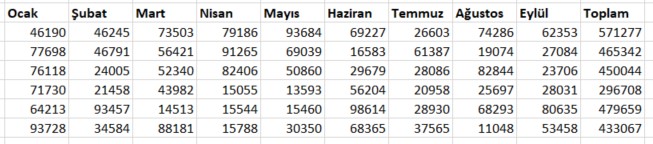
Excel'de shapes (şekiller) konusunda örnekler paylaşırken dikdörtgen şekli eklemek ile ilgili de bir yazı paylaşmıştım (bkz: Excel'de Çalışma Dosyasına Kare ve Dikdörtgen Şekli Çizmek). Benzer şekilde bir dikdörtgen ekliyoruz ve toplam sütununun olduğu alana çiziyoruz.
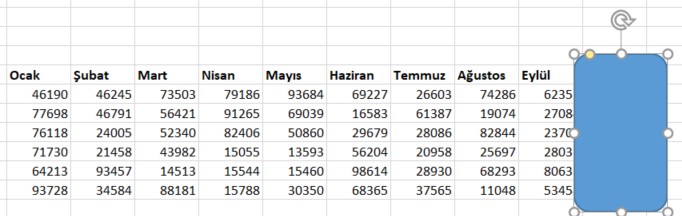
Şimdi dikdörtgenin iç rengini renksiz yapacağız ve kırmızı renkli bir border (çerçeve) ekleyeceğiz. Format menüsünden şekil renkleri (shape fill) ve şekil dışı (shape outline) araçlarını kullanarak istediğiniz gibi tasarlayın.
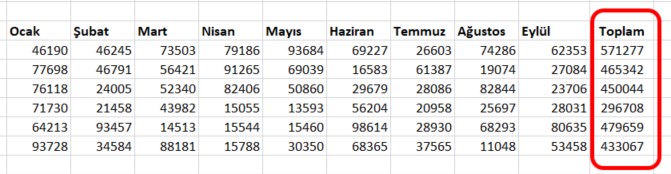
Hücrelere border eklemek yerine pek sık kullanılmayan ve daha şık bir sunum metodu olduğu için denemenizi tavsiye ederim.